如何在 Web 主控台中使用狀態小工具來建立儀表板
重要
此版本的 Operations Manager 已終止支援。 建議您 升級至 Operations Manager 2022。
在 System Center Operations Manager 1801 版和更新版本中,Web 控制台會提供管理群組的監視介面,該管理群組可在任何電腦上使用聯機到 Web 控制台伺服器的任何瀏覽器開啟。 下列步驟說明如何在新的 HTML5 Web 主控台中,使用健全狀況狀態小工具建立儀表板。
System Center Operations Manager Web 控制台提供管理群組的監視介面,可使用任何連線到 Web 控制台伺服器的瀏覽器,在任何電腦上開啟。 下列步驟說明如何在新的 HTML5 Web 主控台中,使用健全狀況狀態小工具建立儀表板。
將小工具新增至儀表板
在任何電腦上開啟網頁瀏覽器並輸入
http://<web host>/OperationsManager,其中 web host 是裝載 Web 主控台的電腦名稱。從 Web 控制台的左窗格中,選取 [+ 新增儀錶板]。
在 [建立新的儀表板] 頁面上,提供您想要建立之儀表板的名稱和描述。
您可以從 [管理元件] 下拉式清單中選取管理元件,以將儀錶板儲存在現有的未密封管理元件中,也可以藉由選取 [管理元件] 下拉式清單旁邊的 [新增] 來儲存儀錶板,並提供名稱、描述,以及選擇性的版本號碼來儲存儀錶板。
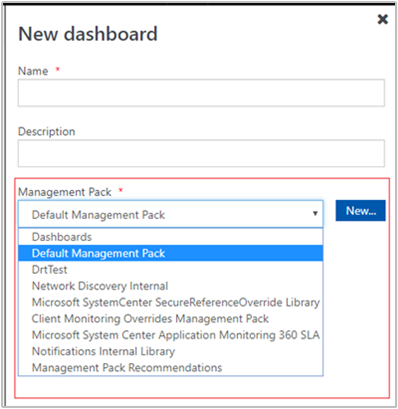
當您完成指定要儲存新儀錶板的位置時,請選取 [ 確定]。
在提供新儀錶板的名稱和描述之後,選取 [ 儲存 ]。
在空白空白儀錶板上,您會在頁面頂端的全螢幕選項中看到儀錶板名稱、 新增 Widget、 編輯儀錶板、 刪除儀錶板和 檢視 。
從 [選取小工具] 下拉式清單中選取 [狀態小工具]。
在 [狀態小工具] 窗格中,選取 [群組 ] 或 [ 類別],以選取小工具的範圍。
![顯示 [選取狀態] 小工具範圍的螢幕快照。](media/create-web-dashboard-state/web-console-new-dashboard-state.png?view=sc-om-1807)
當您選取任一個選項之後,就可以在清單中依關鍵字搜尋。 當您開始輸入時,清單會根據您的輸入來篩選。 您可以從傳回的結果中選取個別的群組或類別或多個群組或類別。
設定準則以識別要顯示的健全狀況狀態。 若要縮減結果範圍,您可以藉由設定下列各項來篩選:
- 依所有健全狀況狀態或某個特定狀態
- 顯示所有物件,或只顯示處於維護模式的物件
小工具中只會顯示符合已定義準則的資料。
![顯示 [設定警示小工具準則] 的螢幕快照。](media/create-web-dashboard-state/web-console-new-dashboard-state-02.png?view=sc-om-1807)
選取 [顯示],來選擇要在儀表板中顯示的欄位。 您可以從下拉式清單中選取或搜尋數據行。
為小工具提供名稱、描述與小工具重新整理間隔 (預設間隔為 5 分鐘),以完成設定。 選取 [儲存小工具 ] 以儲存新的儀錶板。
建立小工具之後,它會根據定義的範圍和準則來顯示物件的健全狀況狀態。 您會在小工具的標頭中,看到狀態小工具的名稱以及物件數目。 您也可以藉由在篩選方塊中搜尋關鍵字,在小工具中篩選物件。
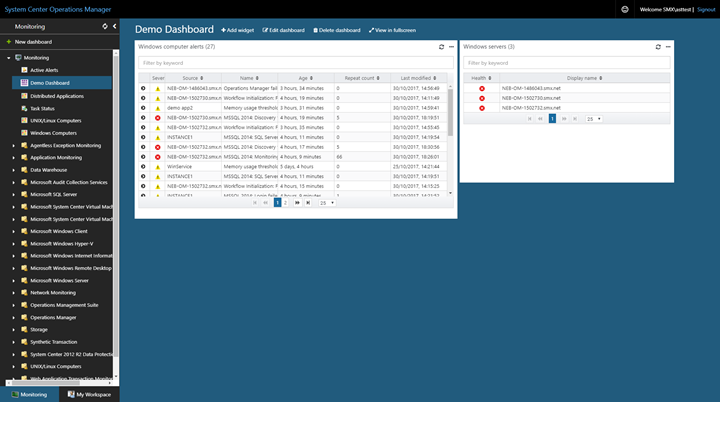
當您在小工具中選取某個物件時,它會呈現 [監視物件詳細資料] 頁面,而且您可以從那裡檢視:
- 已針對物件執行個體探索到的已回報清查
- 產生的警示
- 效能度量
- 類別
- 在目標裝置或系統上執行之規則與監視器的有效設定
![顯示 [受監視的物件詳細數據] 頁面的螢幕快照。](media/create-web-dashboard-state/monitored-object-details.png?view=sc-om-1807)
若要深入了解有效設定功能,請參閱檢視受監視物件的設定。
關於狀態小工具的動作
針對小工具中選取的一或多個受監視物件,您可以執行如下的動作:
- 將警示匯出至 Excel,以供進一步分析
- 藉由包括或排除欄位來修改呈現警示的方式,或者將警示分組的方式,根據您的個人需求來自訂
若要執行這些動作,請將滑鼠停留在小工具上方,然後按下小工具右上角的省略號 ... 。 這將顯示適用於小工具的動作。
- 選取 [匯出至 Excel],將警示資料匯出至 Excel 檔案。
- 選取 [個人化],以變更選擇來顯示的欄位或將警示分組。 當您完成變更時,請選取 [儲存個人化 ]。
狀態小工具中的其他檢視選項
注意
此功能適用於 2019 UR3 和更新版本。
狀態小工具現在支援依選項排序。
在舊版中,此功能不適用於狀態小工具,以及所有 H5 儀錶板個人化,但可在 Operations Manager 2019 的 Operations 控制台的所有檢視上使用。
透過 Operations Manager 2019 UR3 和更新版本,您可以在 [狀態] 小工具中排序結果數據行,並將數據行分組。 如需詳細資訊,請參閱 支援排序依據選項。
下一步
若要瞭解如何使用拓撲小工具在新 Web 控制台中建立儀錶板,請參閱 如何在 Web 控制台中使用拓撲小工具建立儀錶板。
意見反應
即將登場:在 2024 年,我們將逐步淘汰 GitHub 問題作為內容的意見反應機制,並將它取代為新的意見反應系統。 如需詳細資訊,請參閱:https://aka.ms/ContentUserFeedback。
提交並檢視相關的意見反應
![顯示在 Web 控制台中選取 [新增儀錶板] 的螢幕快照。](media/create-web-dashboard-alerts/web-console-new-dashboard-01-inline.png?view=sc-om-1807)
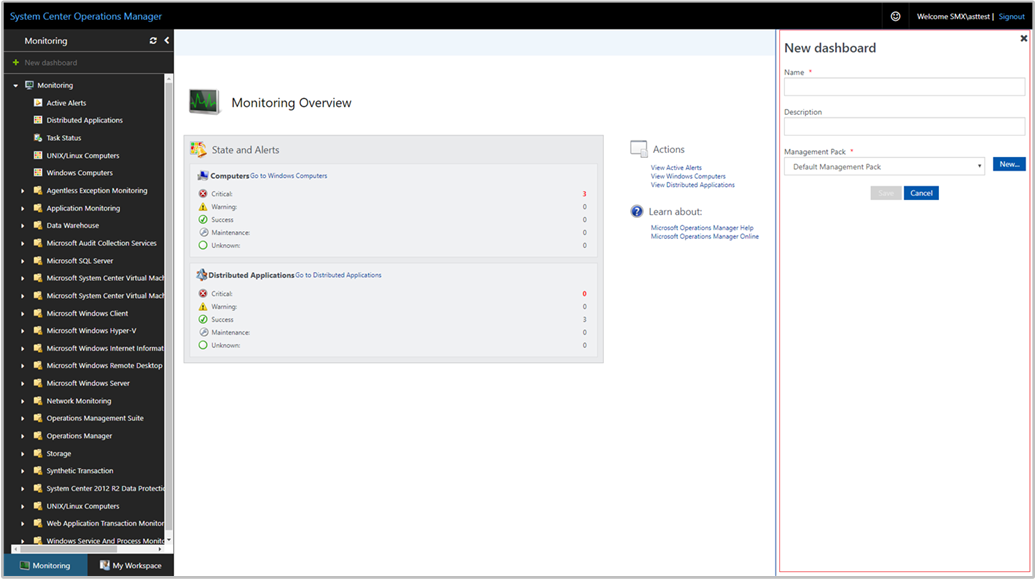
![顯示 [新增儀錶板] 畫布的螢幕快照。](media/create-web-dashboard-alerts/web-console-new-dashboard-04-inline.png?view=sc-om-1807)